NTFS是一款可以幫助mac用戶安裝Windows系統的硬盤管理工具,其中NTFS提供免費試用體驗,不過如果想使用正式版ntfs的用戶就要激活的,對于很多出現不能激活的用戶,今天西西小編就整理了相關的教程,感興趣的小伙伴不要錯過了哦!
找不到NTFS for Mac激活按鈕怎么辦:
不少用戶反映在官網中購買NTFS for Mac激活碼后,但是在軟件界面中卻找不到激活按鈕,不知道該如何進行激活。本集主要介紹如何解決并正確激活。
原因分析:
一般出現這種情況時是由于此時mac中安裝的是Paragon NTFS for Mac試用版本的安裝包,必須下載正式版安裝包進行安裝。
解決方法:
查看購買后收到的郵件信息,里面包含正式版下載地址,將軟件正確卸載后再重新下載安裝正式版軟件。
在郵件注冊信息下方有一行提醒:試用版無法注冊,請卸載試用版本后通過下面的正版鏈接進行下載正版安裝包注冊激活。

圖1:郵件內容截圖
具體操作如下:
一、卸載NTFS for Mac
兩大卸載方法:
方法1:從安裝包卸載
1、雙擊已安裝版本的安裝包,在向導中雙擊“卸載NTFS for Mac OS X”按鈕。

圖2:卸載應用
2、彈出提醒是否確定卸載,點擊“卸載按鈕”。

圖3:確認卸載
3、重新啟動操作系統后,軟件就會完成卸載。

圖4:重啟電腦
方法2:從軟件中卸載
1、打開軟件界面,點擊進入【設置】界面,點擊“卸載”按鈕。

圖5:點擊卸載按鈕
2、提示確認卸載,點擊“好”。

圖6:確認卸載
3、卸載成功,彈出成功界面提示框。
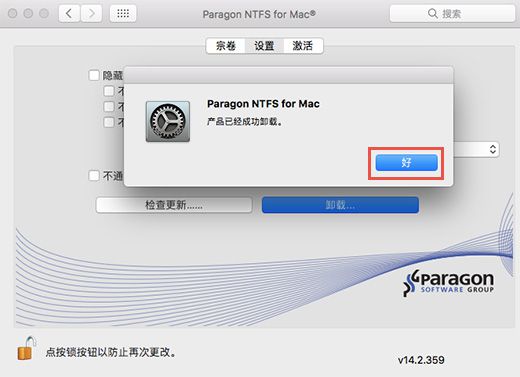
圖7:成功卸載
二、正確激活NTFS for Mac
1、軟件試用過期后,啟動NTFS for Mac點擊【激活】界面,點擊界面中的“激活”按鈕,開始激活。

圖8:激活界面
2、彈出Paragon用戶賬戶登錄框創建登錄,如果不需要則可以直接點擊“跳過”繼續激活。
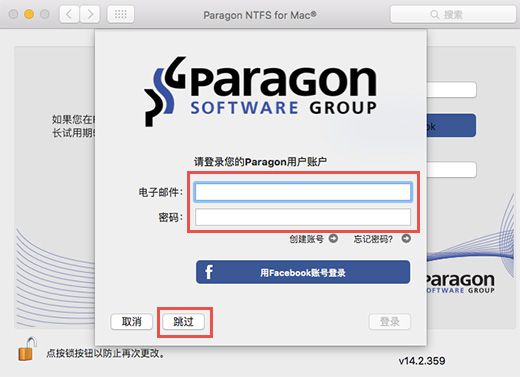
圖9:登錄賬號
3、隨后,向輸入框中正確輸入NTFS for Mac激活碼,輸入后“激活”按鈕會立即變為可點,直接點擊便可激活。

圖10:輸入序列號
4、提示成功激活。







